
Иногда нам может потребоваться перевести устройство iPhone или iPad в режим восстановления. Например, когда мы забываем пароль экрана блокировки устройства или устройство отображается как «отключенное», мы не можем напрямую подключиться к компьютеру, чтобы прошить и сбросить пароль. На данный момент нам необходимо вручную перевести устройство в режим восстановления, прежде чем мы сможем подключить его к компьютеру для работы.
Однако из-за большого количества моделей iPhone и iPad многие пользователи не знают, как войти в режим восстановления на своих устройствах, поэтому в редакторе собраны и обобщены способы входа в режим восстановления для каждой модели. Я надеюсь, что смогу помочь каждому, когда это необходимо.
Для iPhone 8 или новее, включая iPhone SE (2-го поколения) и iPhone 13, если вы хотите войти в режим восстановления, вы можете выполнить следующие действия: 1. Нажмите кнопку увеличения громкости и быстро отпустите ее. 2. Нажмите кнопку уменьшения громкости и быстро отпустите ее. 3. Затем нажмите и удерживайте боковую кнопку питания, пока на экране не отобразится режим восстановления. Таким образом, вы успешно вошли в режим восстановления и можете выполнять соответствующие операции.
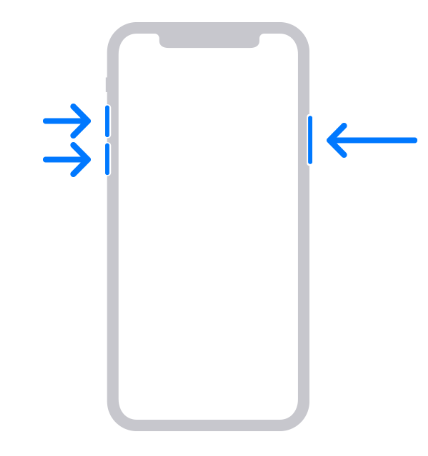
Нажмите и удерживайте верхнюю (или боковую) кнопку питания и кнопку уменьшения громкости, чтобы восстановить модель восстановления для iPhone 7, iPhone 7 Plus и iPod touch (7-го поколения). . Продолжайте нажимать эти две кнопки, пока на экране не появится интерфейс режима восстановления.
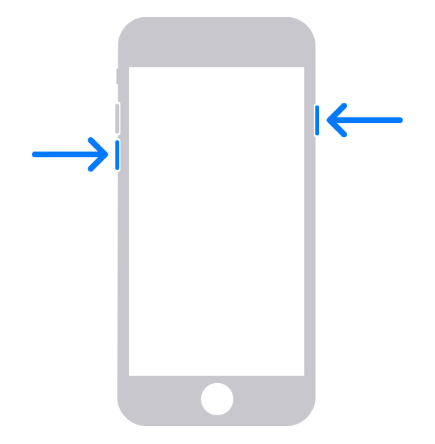
Если вы используете iPhone 6s или более ранней версии, включая iPhone SE (1-го поколения) и iPod touch (6-го поколения) или более ранней версии, вы можете войти в режим восстановления, выполнив следующие действия. шаги: 1. Одновременно нажмите и удерживайте кнопку «Домой» и верхнюю (или боковую) кнопку питания. 2. Продолжайте нажимать обе кнопки, пока не появится экран режима восстановления. Это позволит вам войти в режим восстановления, где вы сможете выполнить некоторые ремонты системы или другие операции. надеюсь, это поможет вам!
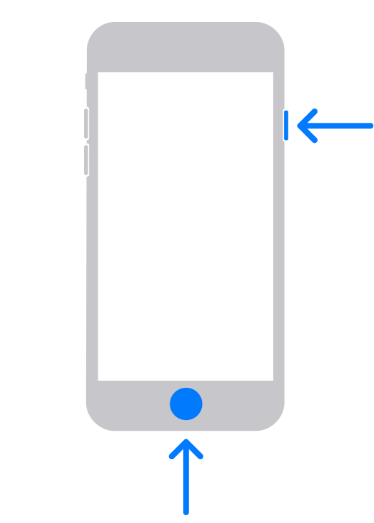
Когда iPhone или iPod touch успешно перейдут в режим восстановления, на экране отобразится следующее содержимое:
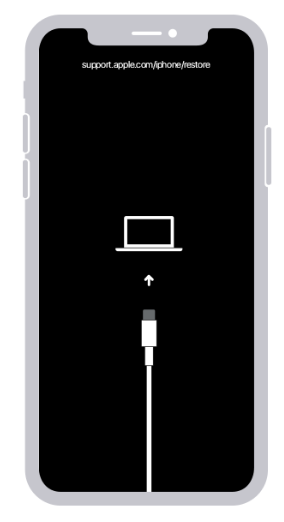
## Как войти в режим восстановления для каждой модели #iPad следующим образом: 1. Сначала убедитесь, что ваш iPad выключен. Нажмите и удерживайте кнопку питания на iPad, пока не появится слайд с предложением выключить. Сдвиньте, чтобы выключить. 2. Используйте кабель для передачи данных, чтобы подключить iPad к компьютеру. 3. Одновременно нажмите и удерживайте кнопку «Домой» и кнопку питания на iPad. Продолжайте нажимать обе кнопки, пока не появится логотип Apple. 4. Отпустите кнопку питания, но продолжайте удерживать кнопку «Домой». На экране появится приглашение подключиться к iTunes. 5. Откройте iTunes на своем компьютере. iTunes автоматически обнаружит подключенный iPad и отобразит опцию режима восстановления. 6. Выберите опцию «Восстановить» в iTunes. Таким образом, ваш iPad начнет восстанавливать заводские настройки. Обратите внимание: перед выполнением операций в режиме восстановления создайте резервную копию важных данных на iPad, поскольку режим восстановления удалит все данные.
На iPad без кнопки «Домой» мы можем реализовать некоторые функции с помощью специальных операций. Сначала нажмите кнопку громкости, ближайшую к верхней кнопке, и быстро отпустите ее. Затем нажмите кнопку громкости, расположенную дальше от верхней кнопки, и снова быстро отпустите ее. Наконец, нажмите и удерживайте верхнюю кнопку, пока не появится экран режима восстановления. Таким образом, с помощью этих операций мы можем реализовать некоторые специальные функции.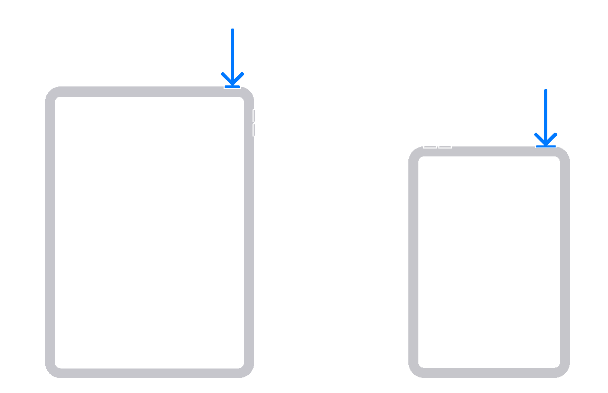
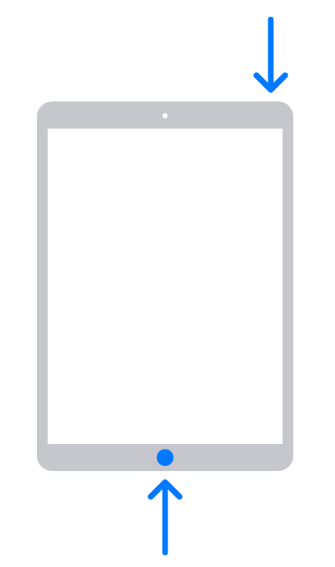
When the iPad successfully enters recovery mode, a screen with a connection line pointing to the iTunes icon will appear on the screen. This means users can perform a restore operation by connecting their iPad to a computer and running iTunes. In recovery mode, users can repair the iPad's operating system or restore the device to factory settings. This is a common method for troubleshooting situations where your iPad is having issues or not booting up properly. To exit recovery mode, users can press and hold the iPad's Power button and Home button simultaneously until the Apple logo appears on the screen.
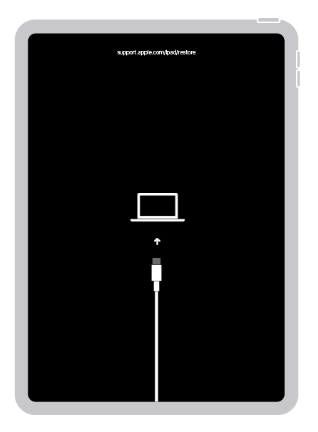
After the iPhone and iPad successfully enter recovery mode, you can use the data cable to connect to the Apple phone repair tool. At this time, "Recovery Mode" will also be displayed on the software interface.
The above is the detailed content of A summary of how to enter recovery mode for each iPhone/iPad model, including new models. For more information, please follow other related articles on the PHP Chinese website!




